有道云笔记将分布在右侧的子主题移动到左侧的教程
时间:2023-11-02 10:36:21作者:极光下载站人气:51
有道云笔记是一款云共享笔记软件,它为用户带来了信息的收藏、记录、编辑、整理或是复习等功能,可以帮助用户节省许多的经历和时间,有效提升用户的工作效率,因此有道云笔记软件收获了不少用户的喜爱,当用户在使用有道云笔记软件时,发现其中的功能是很强大的,用户可以用来编辑笔记文件外,还可以用来新建思维导图,总之能够有效帮助管理重要信息内容,最近小编看到有用户问到有道云笔记怎么将左边的子主题移到右边的问题,其实这个问题是很好解决的,用户直接在菜单栏中点击样式选项,接着勾选其中的左侧布局选项即可解决问题,那么接下来就让小编来向大家分享一下有道云笔记将分布在左侧的子主题移到右侧的方法教程吧。
方法步骤
1.用户在电脑上打开有道云笔记软件,并来到主页上来进行设置
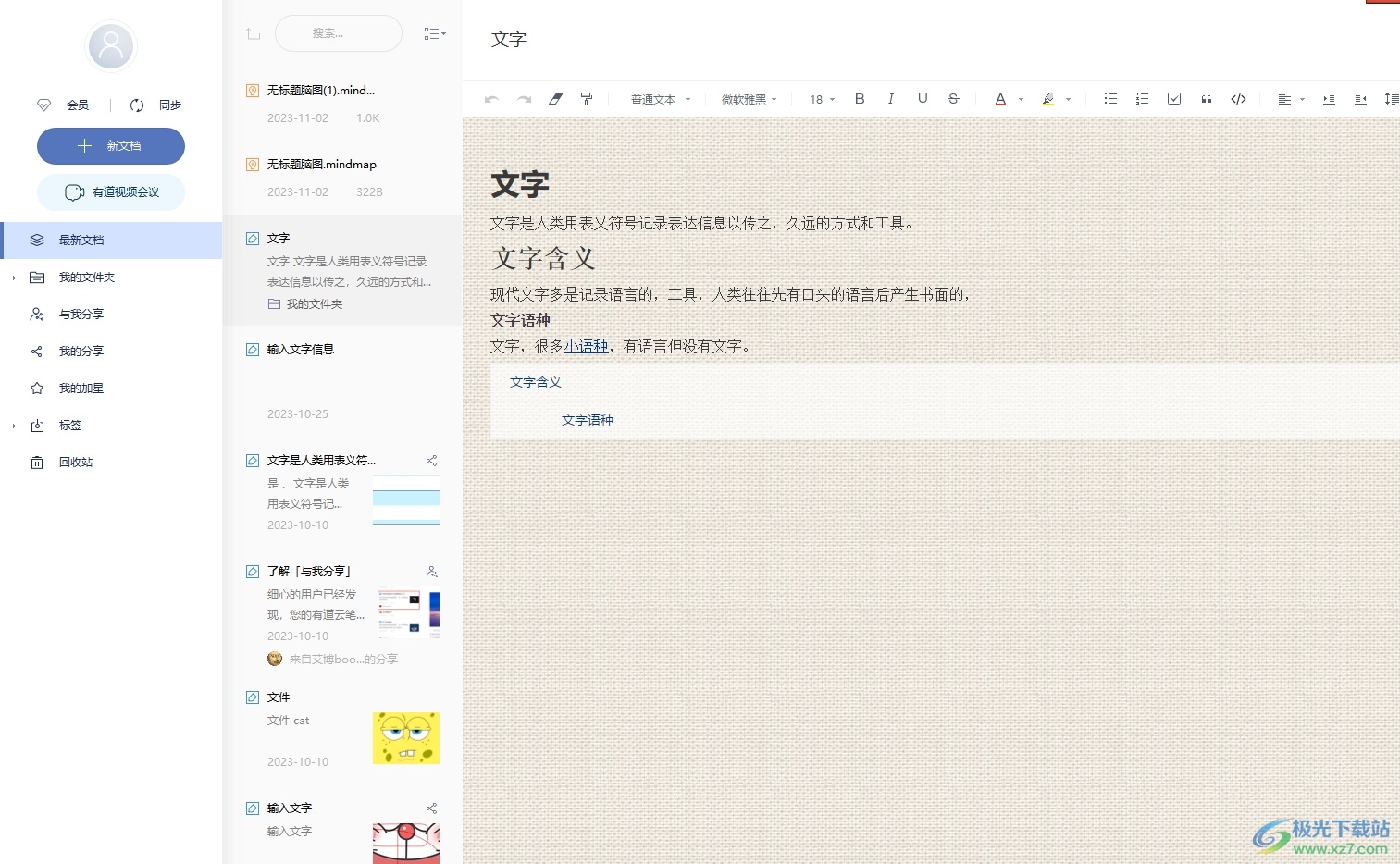
2.在页面左上角处用户点击新文档选项,接着将会弹出下拉选项卡,用户选择其中的新建脑图选项
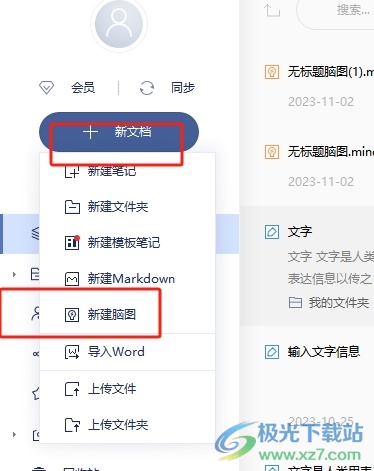
3.进入到思维导图的编辑页面上,用户利用相关的功能来进行设置即可
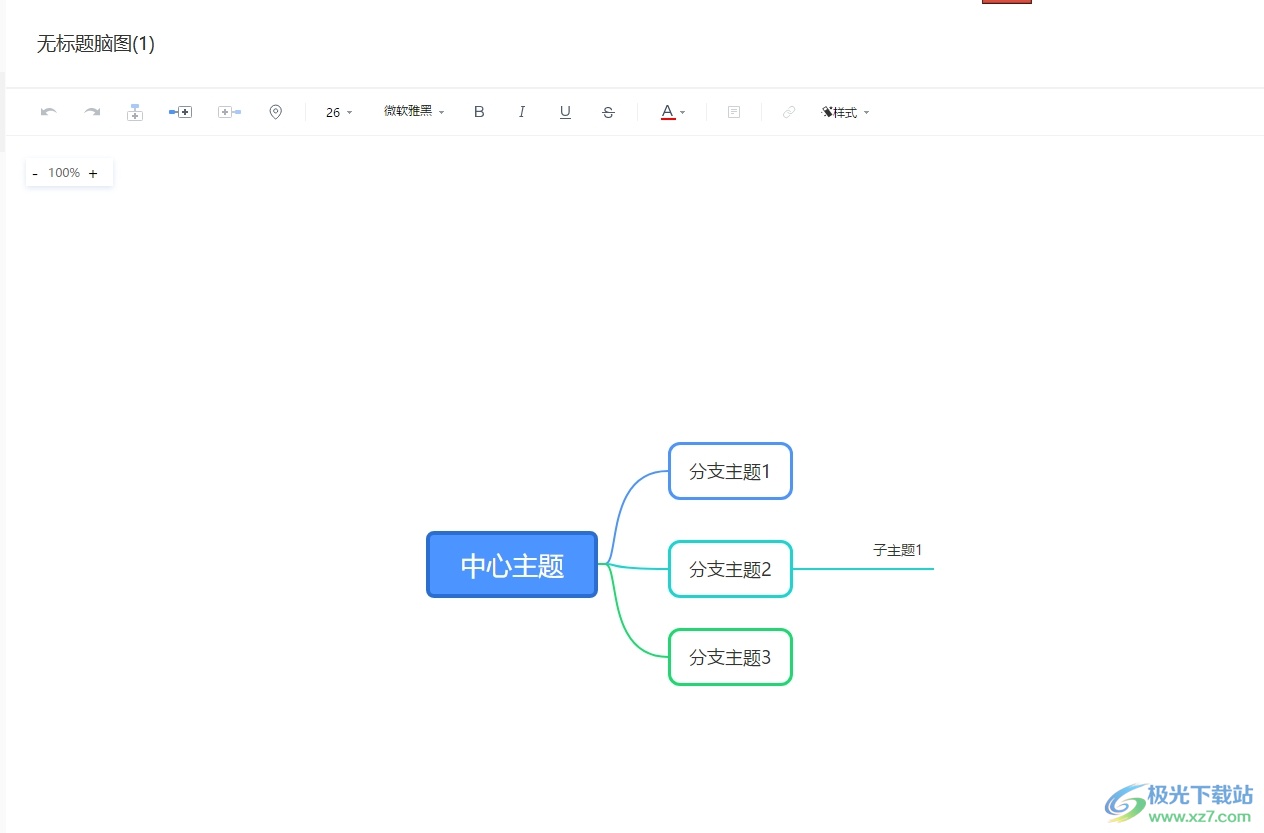
4.完成设置后,用户在菜单栏中点击样式选项,将会弹出下拉选项卡,用户勾选左侧布局选项即可解决问题
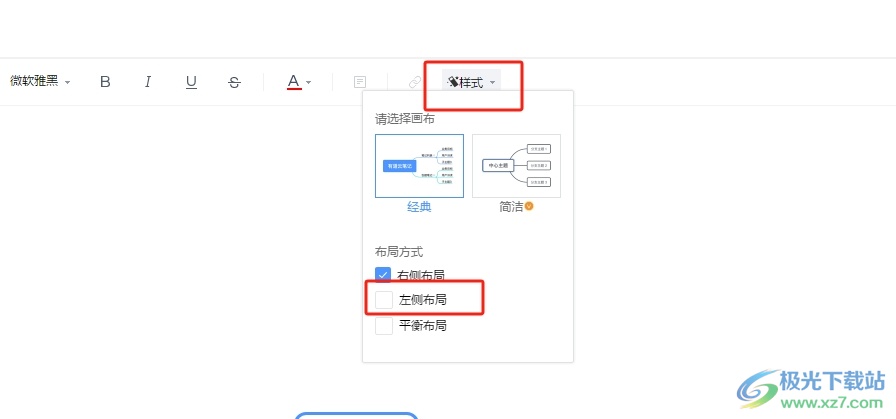
5.如图所示,用户可以看到当前页面上成功将思维导图右侧的主题分布在右侧了
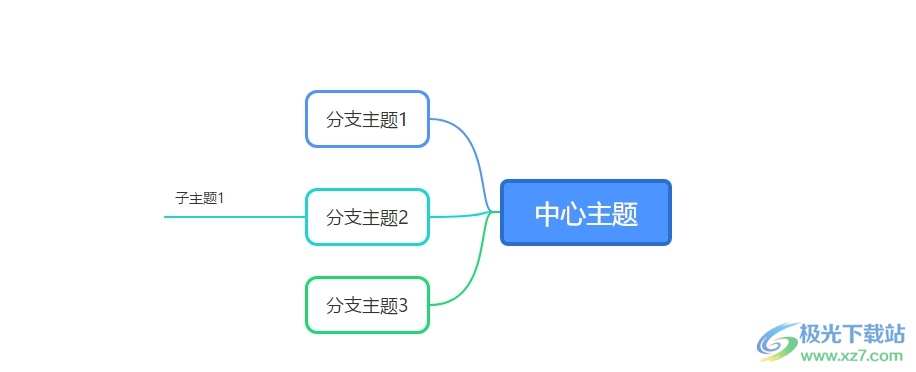
以上就是小编对用户提出问题整理出来的方法步骤,用户从中知道了大致的操作过程为点击新文档——新建脑图——样式——勾选左侧布局这几步,方法简单易懂,因此感兴趣的用户可以跟着小编的教程操作试试看,一定可以成功将思维导图右的子主题移到左边的。
相关推荐
相关下载
热门阅览
- 1百度网盘分享密码暴力破解方法,怎么破解百度网盘加密链接
- 2keyshot6破解安装步骤-keyshot6破解安装教程
- 3apktool手机版使用教程-apktool使用方法
- 4mac版steam怎么设置中文 steam mac版设置中文教程
- 5抖音推荐怎么设置页面?抖音推荐界面重新设置教程
- 6电脑怎么开启VT 如何开启VT的详细教程!
- 7掌上英雄联盟怎么注销账号?掌上英雄联盟怎么退出登录
- 8rar文件怎么打开?如何打开rar格式文件
- 9掌上wegame怎么查别人战绩?掌上wegame怎么看别人英雄联盟战绩
- 10qq邮箱格式怎么写?qq邮箱格式是什么样的以及注册英文邮箱的方法
- 11怎么安装会声会影x7?会声会影x7安装教程
- 12Word文档中轻松实现两行对齐?word文档两行文字怎么对齐?

网友评论